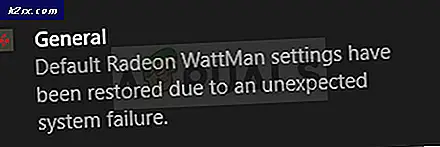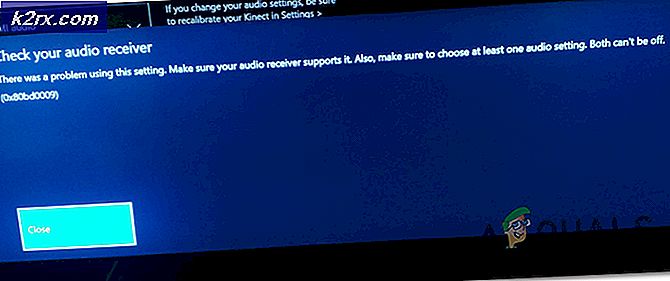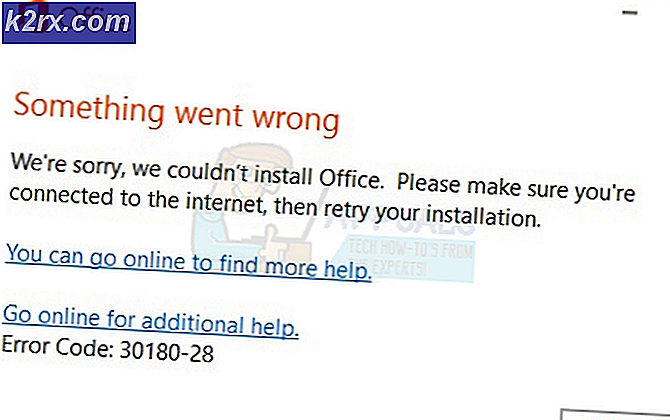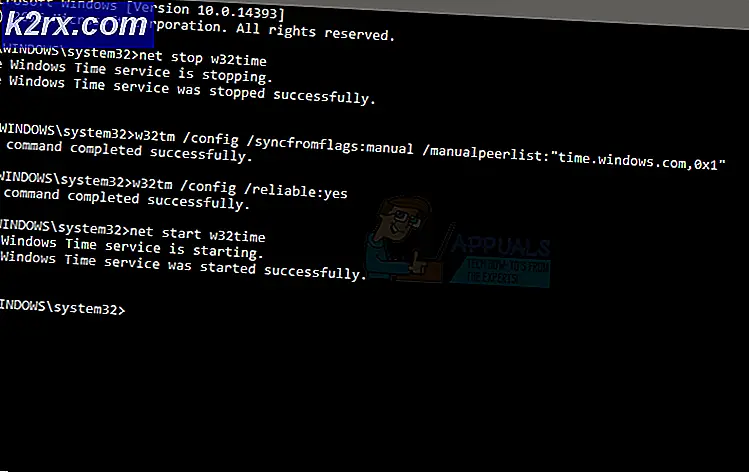Hyper Transport Sync Sel Hatasını Çözme
"Hyper Transport senkronizasyon taşma hatası" kullanıcı PC'yi başlattıktan hemen sonra ilk başlangıç ekranında oluşur. Önyükleme sırası daha sonra varsayılan değerleri kullanarak normal şekilde tamamlanır ve tek sorun, her sistem başlatıldıktan sonra tarih ve saatin sıfırlanmasıdır.
Ne sebep oluyor "Hyper Transport senkronizasyon taşma hatası" mı?
Yöntem 1: CMOS pilini temizleme / değiştirme
Her bilgisayar başlatıldıktan sonra tarih ve saatin sıfırlandığını fark ederseniz, aklınızda bulundurmanız gereken ilk şüphe CMOS pilidir. Bu küçük ama önemli bileşen ana kartta bulunur ve tipik olarak bir CR2032 düğme hücresidir.
CMOS (Tamamlayıcı Metal Oksit Yarı İletken) pil (RTC veya NVRAM olarak da bilinir), saat ve tarihten sistem donanım ayarlarına kadar değişen bilgilerin depolanmasından sorumludur. Bu bileşenin neden olduğu bir tutarsızlık, genellikle bilgisayarın başlatmalar arasında tarih ve saati koruyamamasıyla belirtilir.
Bu senaryo mevcut senaryonuz için geçerliyse ve arızalı bir CMOS piliyle uğraştığınızdan şüpheleniyorsanız, sorunun tekrar etmesi durumunda CMOS pilini temizleyerek veya tamamen değiştirerek sorunu çözebilmelisiniz.
İşte bunu yapmak için hızlı bir kılavuz:
Not: Aşağıdaki adımlar, Windows sürümünüz veya PC yapılandırmanız ne olursa olsun uygulanabilir olmalıdır.
- Bilgisayarınızı tamamen kapatın ve şu anda bir elektrik prizine takılı olmadığından emin olun.
- Ardından, yan kapağı çıkarın ve ana elinize statik bir bileklik takın (eğer varsa). Bu sizi bilgisayarın kasasına bağlar ve elektrik enerjisini dengeler, bu da bilgisayarınızın bileşenlerine zarar vermemenizi sağlar.
- Anakartınıza bir göz atın ve CMOS pilini tanımlayın. Fark edilmesi zor olmamalı. Gördüğünüzde, tırnağınızı veya iletken olmayan bir tornavida kullanarak yuvasından çıkarın.
Not: Etrafta yedek bir CMOS piliniz varsa, arızalı bir pille uğraşmadığınızdan emin olmak için mevcut olanı değiştirin. Bunu yapmazsanız, anakartla bağlantıyı engelleyen kir olmadığından emin olmak için iyice temizleyin.
- Hepsini bir araya getirip bilgisayarınızı yeniden açmadan önce birkaç dakika bekleyin. Ardından, arka arkaya iki yeniden başlatma yapın ve tarih ve saat korundu ve hala aynı şeyle karşılaşıyorsun "Hyper Transport senkronizasyon taşma hatası" hata.
Bunu yaptıysanız ve hala görüyorsanız "Hyper Transport senkronizasyon taşma hatası" her sistem başlangıcında hata varsa, aşağıdaki bir sonraki olası düzeltmeye geçin.
Yöntem 2: Hız aşırtmayı devre dışı bırakın (varsa)
Diğer durumlarda, senkron taşma hatası, HT veriyolundaki sinyallerin normal işlemlerin gerçekleştirilmesini imkansız kılan bir durumda olduğu durumlarda başlatılacaktır. Tahmin edebileceğiniz gibi, bu soruna neden olabilecek birçok donanım hatası olabilir.
Ancak gerçekte, çoğu durumda, BIOS'un CPU veya yonga setini yanlış yapılandırması durumunda ortaya çıkar - büyük olasılıkla genel sistem kararsızlığına neden olan abartılı hız aşırtma frekansları nedeniyle. Hız aşırtmanız nedeniyle bilgisayarınızın yeterli gücü sağlayamaması da mümkündür.
Bu sorunla da uğraşan birkaç etkilenen kullanıcı, hem CPU hem de GPU için hız aşırtma frekanslarını düşürdükten sonra sorunun nihayet çözüldüğünü bildirdi. Yeni başlayanlar için, varsayılan değerlere geri dönmek, sorunun gerçekten hız aşırtma nedeniyle oluşup oluşmadığını anlamanıza olanak tanır.
Hız aşırtılmış frekansları varsayılana sıfırlamayı başardıktan sonra, birkaç ardışık yeniden başlatma yapın ve "Hyper Transport senkronizasyon taşma hatası" hata hala devam ediyor.
Her sistem başlangıcında aynı hata mesajının hala devam etmesi durumunda, aşağıdaki sonraki yönteme geçin.
Yöntem 3: PSU’yu Değiştirme
Hız aşırtılmış frekanslar olmadan yapamıyorsanız ve daha önce varsayılan değerlere geri döndüğünüzde sorunun artık oluşmadığını onayladıysanız, daha güçlü bir PSU'ya yükseltmeniz neredeyse kesindir.
Mevcut PSU'nun gücünün yetersiz olması durumunda, "Hyper Transport senkronizasyon taşma hatası" hata. Bunun nedeni, sisteminizin sizden daha fazla güce ihtiyacı var. PSU tedarik etme yeteneğine sahiptir.
Daha iyi bir PSU'ya yükseltmek zorunda kalmadan sorunu çözmenin olası bir yolu, bilgisayarınızın çalışması için gerekli olmayan tüm cihazları (kritik olmayan çevre birimleri, ek HDD'ler, optik sürücüler vb.) Kaldırmaktır. Ayrıca, GPU'nuzu veya CPU'nuzu overclock ettiyseniz voltajları biraz düşürmeye çalışın ve sorunun çözülüp çözülmediğine bakın.
Bu işe yaramazsa, başka bir seçeneğe yükseltmekten başka seçeneğiniz yoktur. güçlü PSU sisteminize yeterli gücü sağlayabilen.
Hala sorunla karşılaşıyorsanız veya bu yöntem sizin durumunuzda geçerli değilse, aşağıdaki sonraki yönteme geçin.
Yöntem 4: Daha yeni BIOS sürümüne güncelleme
Görünüşe göre, bu belirli sorun, BIOS'unuzun yanlış veya hatalı bir sürümü nedeniyle de ortaya çıkabilir. ASUS, bu tür bir BIOS sorununa sahipti ve sonuçta "Hyper Transport senkronizasyon taşma hatası" CMOS pili tamamen sağlıklı olmasına rağmen her sistem başlangıcında hata.
Soruna mevcut BIOS sürümünüzün neden olması tamamen mümkündür. Yeni bir sürüm mevcutsa, en son sürüme güncellemeli ve aynı sorunun hala devam edip etmediğini görmelisiniz. Ancak, BIOS sürümünüzü güncelleme adımlarının üreticinize bağlı olarak farklı olacağını unutmayın.
Tipik olarak, her üreticinin BIOS'u güncellerken kullanılması gereken kendi tescilli yazılımı vardır. Asus'ta E-Z Flash var, MSI'da MFlash var ve örnekler devam edebilir.
BIOS sürümünüzü güncellemek istiyorsanız, kendi modelinizle ilgili belirli adımları arayarak başlayın. Ancak teknik yeteneklerinize güvenmiyorsanız, bunu bir BT teknisyenine götürmek, böylece sisteminizi tuğlalama riskiyle karşı karşıya kalmamaktır.